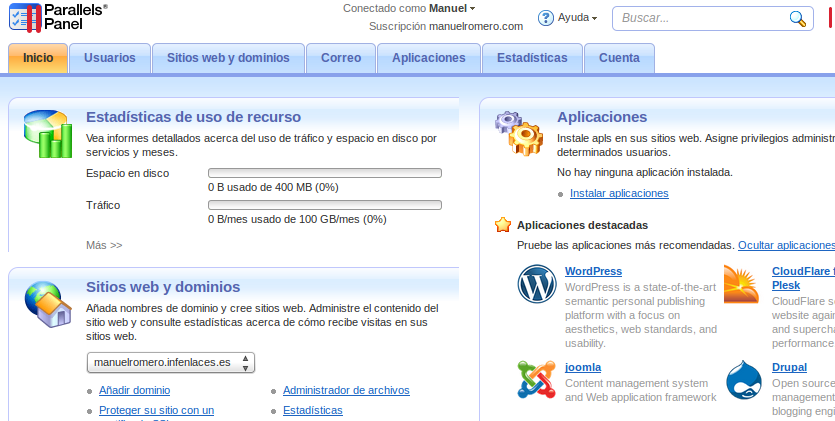Diferencia entre revisiones de «Usuario:ManuelRomero/DAW/dwes»
De WikiEducator
| Línea 1: | Línea 1: | ||
| − | + | {{TEP}} | |
<!-- | <!-- | ||
Tendremos que utilizar la misma, ya que los alumnos son los mismos :-) | Tendremos que utilizar la misma, ya que los alumnos son los mismos :-) | ||
| Línea 61: | Línea 61: | ||
ssh usuario@maquina | ssh usuario@maquina | ||
*En nuestro caso escribimos el comando y vemos el resultado | *En nuestro caso escribimos el comando y vemos el resultado | ||
| − | <source lang= | + | <source lang=bash> |
ssh manuel@infenlaces.com | ssh manuel@infenlaces.com | ||
The authenticity of host 'infenlaces.com (87.106.173.224)' can't be established. | The authenticity of host 'infenlaces.com (87.106.173.224)' can't be established. | ||
| Línea 70: | Línea 70: | ||
*Inidicamos que sí queremos conectarnos de todas las maneras escribiend '''''yes''''' | *Inidicamos que sí queremos conectarnos de todas las maneras escribiend '''''yes''''' | ||
*entonces nos solicita la clave de acceso y hemos entrado | *entonces nos solicita la clave de acceso y hemos entrado | ||
| − | <source lang= | + | <source lang=bash> |
manuel@infenlaces.com's password: | manuel@infenlaces.com's password: | ||
bash-3.2$ | bash-3.2$ | ||
| Línea 78: | Línea 78: | ||
*Para nuestro módulo lo que tenemos que saber es en qué directorio está ubicado el dominio (o subdominio) con el que estamos trabajando para un determinado sitio web | *Para nuestro módulo lo que tenemos que saber es en qué directorio está ubicado el dominio (o subdominio) con el que estamos trabajando para un determinado sitio web | ||
{{Puntos clave|conocer nuestro directorio raíz para un determinado sitio web, nuestro DirectoryIndex}} | {{Puntos clave|conocer nuestro directorio raíz para un determinado sitio web, nuestro DirectoryIndex}} | ||
| + | ahora si quieremos copiar ficheros usaremos el comando scp, con el inconveniente de que cada vez que queramos realizar estas acciones nos pedirá la clave | ||
| + | *Para evitar esto podemos establecer una pareja de clave pública/privada, copiar nuestra clave privada en el servidor y una vez que me conecte ya no necesitaré pasar las claves. | ||
| + | *Vamos a realizar el proceso | ||
| + | |||
| + | *Establecer la pareja de clave publica y clave privada | ||
| + | # Crear directorio .ssh con permisos 700 en el home de la máquina servidora | ||
| + | #Establecer una nueva pareja de claves RSA para utilizar con ssh en vuestra máquina local | ||
| + | ssh-keygen -C "" | ||
| + | #Tras ello en nuestro home en el subdirectorio .ssh vemos tres ficheros | ||
| + | <source lang=bash> | ||
| + | manolo@pitufin ~/.ssh $ ls | ||
| + | id_rsa id_rsa.pub known_hosts | ||
| + | </source> | ||
| + | # | ||
| + | #En directorio .ssh, copiar la clave pública contenida en id_rsa.pub al fichero authorized_keys | ||
===FTP para subir ficheros=== | ===FTP para subir ficheros=== | ||
Revisión de 11:42 18 oct 2013
| Trabajo en proceso, espera cambios frecuentes. Tu ayuda y retroalimentación son bienvenidos. Ver página de charlas. |
SERVIDOR WEB PLESK
- Para nosotros es un hosting donde poder probar nuestras prácticas
- Las podemos hacer en local
- Dada la modalidad de estudios permite trabajar más cómodamente
- Cada alumno tiene un usuario creado para usar administrar su propio dominio como servidor web
- Accedemos:
http://www.infenlaces.com:8443
- Nos aparece el panel de control
- Las opciones son muy intuitivas para las diferentes acciones que podemos hacer
- Tenemos las siguientes solapas
- Inicio
- Usuario
- Sitio Web y dominios
- Correos
- Aplicaciones
- Estadísticas
- Cuenta
- Podemos acceder desde la pestaña correspondiente
- También por las opciones que se muestran en esta pantalla principal
|
El significado de las opciones es muy intuitivo
|
Acceso ssh
Acceso a la cuenta del servidor web mediante ssh
- Es muy interesante acceder de forma ssh al sistema
- Para ello usamos el comandos ssh, este se estudia en el módulo de despliegue, aquí nos limitaremos a utilizarlo
ssh usuario@maquina
- En nuestro caso escribimos el comando y vemos el resultado
ssh manuel@infenlaces.com The authenticity of host 'infenlaces.com (87.106.173.224)' can't be established. RSA key fingerprint is 3b:19:d9:4a:b9:10:79:e3:59:9a:0f:52:ae:72:39:01. Are you sure you want to continue connecting (yes/no)?
- Nos indica que no se ha podido establecer una autentificación por clave pública y clave privada
- Inidicamos que sí queremos conectarnos de todas las maneras escribiend yes
- entonces nos solicita la clave de acceso y hemos entrado
manuel@infenlaces.com's password: bash-3.2$
- bash-3.2$ es el prompt de nuestro hosting
- una vez conectados podemos usar comandos típicos para gestinar nuestro sitio
- Para nuestro módulo lo que tenemos que saber es en qué directorio está ubicado el dominio (o subdominio) con el que estamos trabajando para un determinado sitio web
ahora si quieremos copiar ficheros usaremos el comando scp, con el inconveniente de que cada vez que queramos realizar estas acciones nos pedirá la clave
- Para evitar esto podemos establecer una pareja de clave pública/privada, copiar nuestra clave privada en el servidor y una vez que me conecte ya no necesitaré pasar las claves.
- Vamos a realizar el proceso
- Establecer la pareja de clave publica y clave privada
- Crear directorio .ssh con permisos 700 en el home de la máquina servidora
- Establecer una nueva pareja de claves RSA para utilizar con ssh en vuestra máquina local
ssh-keygen -C ""
- Tras ello en nuestro home en el subdirectorio .ssh vemos tres ficheros
manolo@pitufin ~/.ssh $ ls id_rsa id_rsa.pub known_hosts
- En directorio .ssh, copiar la clave pública contenida en id_rsa.pub al fichero authorized_keys
FTP para subir ficheros
Acceso a la cuenta del servidor web mediante filezilla
Mediante el sistema operativo
Acceso mediante el explorador de archivos de Ubuntu al servidor Web
Creando un sitio de confianza
Generación de claves pública-privada para acceder al servidor web sin contraseña
Crear dominios y subdominios
Generación de dominios y subdominios desde el panel de control Plesk
- En él nos podemos crear un dominio para nuestro módulo
- En realidad creamos subdominios dentro del dominio infenlaces.com
manuel.servidor.infenlaces.com
Bases de datos en el servidor
Crear bases de datos desde el panel de control Plesk
Ejemplo base 1
Crear una página web inicial donde dejar nuestros trabajos.